ArcGIS Server 사이트와 ArcGIS Enterprise 포털을 페더레이션하려는 경우 ArcGIS Server 사이트를 관리하는 방법이 페더레이션 후 변경된다는 점에 유의하세요. 페더레이션된 서버 관리에 대한 주요 차이점은 아래에 나와 있습니다.
보안 차이점
ArcGIS Server 사이트를 포털과 페더레이션하면 포털의 보안 저장소에서 서버에 대한 모든 접근을 제어합니다. 이는 페더레이션된 서버에 접근하고 관리하는 방법에 영향을 줍니다.
사용자, 역할 및 권한
페더레이션한 경우 이전에 ArcGIS Server 서비스에서 구성한 사용자, 역할, 권한은 더 이상 유효하지 않습니다. 대신 포털 구성원, 역할, 공유 권한에 따라 서비스에 대한 접근이 결정됩니다.
ArcGIS Server와 마찬가지로 포털에서는 사용자, 발행자, 관리자 권한 레벨을 제공합니다. 포털에서는 제한적 권한 집합을 소유하는 보기 권한자 역할도 제공합니다. 이러한 포털은 페더레이션된 서버에서 사용자 역할로 인식되는 사용자 정의 역할을 추가적으로 가지게 됩니다. 페더레이션된 서버를 최종 사용자에게 노출하기 전에 포털에서 이러한 권한을 설정하고 확인해야 합니다.
페더레이션 시에는 모든 기존 ArcGIS Server 웹 서비스에 대한 항목이 포털에 자동으로 생성됩니다. 이때 생성된 항목은 페더레이션을 수행하는 관리자의 소유로 되어 있습니다. 페더레이션 후 소유권은 원하는 대로 기존 포털 구성원에게 다시 할당할 수 있습니다. 페더레이션 후 포털에 추가되는 모든 항목 또는 서비스는 이를 생성한 구성원이 소유자가 됩니다.
페더레이션될 때 서버에 대한 접근을 격리하는 기능이 제거됩니다. 예를 들어 발행자 권한이 있는 누구나 페더레이션된 서버에 발행할 수 있습니다. 그러나 페더레이션된 서버의 보안 구성을 업데이트하여 관리 및 발행자 접근을 제한할 수 있습니다. 자세한 내용은 아래의 페더레이션된 서버의 세밀한 권한 접근 제어를 참고하세요.
Viewer 역할
이 역할이 할당된 구성원은 ArcGIS Server 서비스에 연결하여 서비스를 사용할 수 있습니다. 페더레이션된 서버에 Viewer로 연결되면 Viewer 또는 Viewer가 구성원인 그룹과 공유된 모든 서비스를 보고 사용할 수 있습니다. Viewer는 사용자 정의된 포털 웹사이트 보기를 확인하고, 기관의 맵, 앱, 레이어, 도구를 사용하고, 기관 소유의 그룹에 가입할 수 있습니다. Viewer에게 항목 생성, 공유, 소유 권한은 없습니다.
User 역할
이 역할이 할당된 구성원은 ArcGIS Server 서비스에 연결하여 서비스를 사용할 수 있습니다. 페더레이션된 서버에 User로 연결되면 User 또는 User가 구성원인 그룹과 공유된 모든 서비스를 보고 사용할 수 있습니다. User는 사이트의 사용자 정의된 포털 웹사이트 보기를 확인하고, 기관의 맵, 앱, 레이어 도구를 사용하고, 기관 소유의 그룹에 가입할 수 있습니다. 또한 맵/앱 및 그룹을 생성하고 항목을 추가하고 컨텐츠를 공유할 수도 있습니다.
Publisher 역할
Publisher는 포털에서 생성한 서비스로만 작업할 수 있습니다. 다른 Publisher의 서비스는 수정하거나 삭제할 수 없습니다. 예를 들어 ArcMap에서 페더레이션된 서버에 연결한 경우 발행자가 발행한 서비스만 나타납니다. Publisher에게 사용자 권한이 있으며 맵에서 레이어에 대한 분석을 수행할 수도 있습니다.
Publisher 권한이 있는 누구나 페더레이션된 서버에 발행할 수 있습니다. 페더레이션된 서버에 발행된 서비스는 포털에 항목으로 자동 추가됩니다. 포털에 직접 발행된 호스팅 서비스는 포털에는 항목으로, 호스팅 서버에서는 서비스로 나타납니다.
Administrator 역할
Administrator에게는 사용자 및 발행자 권한이 있으며 페더레이션된 서버에서 호스팅한 모든 서비스에 대한 권한이 있습니다. 또한 Administrator에게는 포털 및 모든 구성원을 관리할 수 있는 권한도 있습니다. 포털에는 한 명 이상의 Administrator가 있어야 합니다. 그러나 기관을 관리할 수 있는 역할 수에 대한 제한은 없습니다. 예를 들어 포털에 5명의 구성원이 있는 경우 5명의 구성원 모두 관리자일 수 있습니다.
Custom 역할
Custom 역할에는 관리자가 정의한 특정 권한 집합이 포함됩니다. 예를 들어 사용자 정의 역할을 가진 구성원은 콘텐츠를 생성할 수 있지만 그룹을 생성할 수는 없습니다. 또한 피처를 발행할 수 있지만 타일을 발행할 수는 없습니다. 10.5.1 및 이전 릴리스에서는 모든 발행 권한(피처, 타일 또는 씬)을 가진 사용자 정의 역할이 다른 유형의 ArcGIS Server 서비스를 생성할 수 있었습니다. 10.6부터는 모든 서비스를 ArcGIS Server에 직접 발행하는 데 필요한 서버 기반 레이어 발행 권한이 있습니다.
관리 권한을 가진 사용자 설정 역할이 생성된 경우 ArcGIS Server는 해당 역할을 가진 구성원에게 제한된 관리 권한을 부여합니다. 여기에는 모든 서비스 유형을 ArcGIS Server에 직접 발행할 수 있는 권한 및 모든 서비스를 보고 접근할 수 있는 권한이 포함됩니다. 구성원에 대해 관리 권한이 포함된 사용자 정의 역할을 생성하기 전에 보안 위험을 고려하세요.
페더레이션된 서버의 세밀한 권한 접근 제어
페더레이션된 서버를 업데이트하여 발행 및 관리 접근을 제한할 수 있습니다. 업데이트한 후 모든 포털 관리자에게는 서버에 대한 관리 권한이 계속 남아 있습니다. 발행자 권한이 있는 포털 구성원에게는 기본 설정에 따라 서버에 대한 발행 접근이 부여되지 않습니다. 대신, 서버에 대한 발행자 접근은 [페더레이션된 서버 이름]_발행자라는 그룹 또는 [페더레이션된 서버 이름]_발행자라는 항목에서 제어합니다. 서버에 대한 발행자 권한을 얻으려면 포털 구성원이 [페더레이션된 서버 이름]_발행자 그룹의 구성원이거나 [페더레이션된 서버 이름]_발행자 항목이 공유된 그룹의 구성원이어야 합니다. 이와 비슷하게 서버에 대한 추가 관리 접근은 [페더레이션된 서버 이름]_관리자라는 그룹 또는 [페더레이션된 서버 이름]_관리자라는 항목에서 제어합니다. 포털 구성원이 서버에 대한 관리 접근을 얻으려면 이 그룹의 구성원이거나 항목이 공유된 그룹의 구성원이어야 합니다.
세밀한 권한 접근 제어는 ArcGIS Portal Directory에서 구성됩니다. 포털로 서버를 페더레이션하고 나면 다음 단계를 따라 서버를 업데이트하여 이 제어 기능을 활성화합니다.
- 관리 권한이 있는 포털 구성원으로 ArcGIS Portal Directory에 로그인합니다. Portal Directory의 URL은 https://portal.domain.com/arcgis/portaladmin 형식입니다.
- 페더레이션 > 서버로 이동하여 편집할 서버를 클릭합니다.
- 업데이트를 클릭합니다.
- 서버 역할 드롭다운 메뉴에서 제한된 발행으로 페더레이션된 서버를 선택합니다.
- 서버 업데이트를 클릭합니다.
이제 [페더레이션된 서버 이름]_관리자 및 [페더레이션된 서버 이름]_발행자 그룹과 내 콘텐츠 페이지의 해당 항목이 나타납니다. 이러한 항목은 서버를 업데이트한 포털 구성원이 소유합니다.
Manager 연결
포털 계정이 관리자 또는 발행자 역할에 할당된 경우에만 ArcGIS Server Manager에 연결할 수 있습니다. 보기 권한자 또는 사용자 역할에 할당된 계정을 사용해서는 Manager에 로그인할 수 없습니다. 또한 사이트의 기본 사이트 관리자 계정을 사용해서도 로그인할 수 없습니다. 연결 시 HTTPS를 사용하고 서버의 정규화된 도메인 이름을 포함하는 URL을 사용해야 합니다.
- ArcGIS Server에 직접 연결하는 경우 URL 형식은 https://gisserver.domain.com:6443/arcgis/manager입니다. 사이트를 페더레이션할 때 사이트에 여러 ArcGIS Server가 포함되는 경우 URL 형식은 관리 URL에 지정한 머신의 URL입니다.
- ArcGIS Web Adaptor를 통해 연결하는 경우 ArcGIS Web Adaptor에서 관리 접근이 활성화되어 있는지 확인해야 합니다. 연결에 사용할 URL 형식은 https://webadaptorhost.domain.com/webadaptorname/manager입니다.
포털이 빌트인 ID 저장소나 LDAP(Lightweight Directory Access Protocol)를 사용하도록 구성된 경우 포털 계정의 사용자 이름과 비밀번호를 입력해야 합니다. 포털이 Windows Active Directory를 사용하도록 구성된 경우 Windows 자격 증명을 입력하라는 메시지가 표시되거나 Manager에 자동으로 로그인될 수 있습니다.
Manager의 데스크톱 단축키 수정
ArcGIS Server ArcGIS Server Manager의 데스크톱 단축키를 제공합니다. 기본 단축키 URL은 http://localhost:6080/arcgis/manager로 형식 지정되며 서버가 ArcGIS Enterprise 포털에 페더레이션되지 않으면 유효한 경로입니다. 위 섹션에서 언급했듯이, 페더레이션된 서버는 URL 형식 https://gisserver.domain.com:6443/arcgis/manager를 사용하여 접근됩니다. 즉, 기본 단축키 URL은 Invalid redirect_uri의 오류 메시지가 발생됩니다. 다음 단계에 따라 페더레이션된 서버에 대한 단축키 경로를 업데이트합니다.
- Windows 시작 메뉴에서 ArcGIS Server Manager 단축키를 찾습니다. 항목을 마우스 오른쪽 버튼으로 클릭하고 더 보기 > 파일 위치 열기를 선택합니다.
- 열리는 파일 탐색기 창에서 ArcGIS Server Manager 단축키 항목을 마우스 오른쪽 버튼으로 클릭하고 파일 위치 열기를 다시 선택합니다. 폴더 C:\Program Files\Common Files\ArcGIS\Support\Shortcuts의 단축키 링크가 열립니다.
- Manager 단축키 항목을 복사하여 데스크톱에 붙여넣습니다. 기존 위치에서 단축키 항목을 삭제합니다.
- 붙여넣은 항목을 마우스 오른쪽 버튼으로 클릭하고 등록정보를 열고 URL 등록정보를 형식 https://gisserver.domain.com:6443/arcgis/manager로 수정합니다. 확인을 클릭하여 변경 사항을 적용하고 창을 닫습니다.
- 수정된 단축키 항목을 복사하여 C:\Program Files\Common Files\ArcGIS\Support\Shortcuts 폴더에 다시 붙여넣습니다.
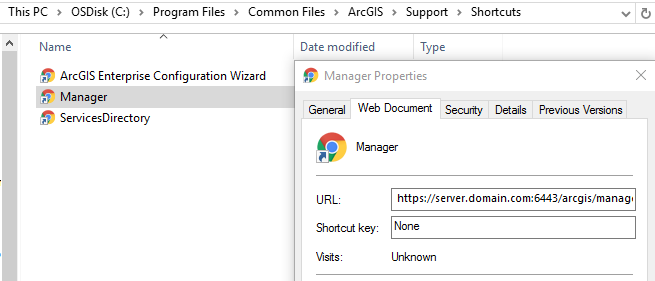
이제 단축키 항목이 Windows 시작 메뉴에서 ArcGIS Server Manager를 엽니다.
ArcGIS Desktop에서 서버에 연결
ArcGIS Desktop의 서버에는 보기 권한자, 사용자, 발행자 또는 관리자 역할이 할당된 계정 등 모든 포털 계정을 사용하여 연결할 수 있습니다. 또한 ArcGIS Server 사이트의 기본 사이트 관리자 계정을 사용하여 서버에 연결할 수 있습니다.
비고:
ArcGIS Server 사이트로의 사용자 연결은 ArcGIS Pro에서만 수행할 수 있습니다. 따라서 발행자 또는 관리자 계정을 제공하더라도 ArcGIS Server에서 ArcGIS Pro 사이트를 관리하거나 이러한 사이트에 발행할 수는 없습니다. ArcGIS Desktop 클라이언트에서 발행자 또는 관리자 연결을 수행하려면 ArcMap을 사용합니다.
ArcGIS Server 추가 마법사를 사용하여 서버에 연결할 때 서버 URL 제공 시 HTTPS를 사용하고 서버의 정규화된 도메인 이름을 포함하는 URL을 지정해야 합니다.
- ArcGIS Server에 직접 연결하는 경우 URL 형식은 https://gisserver.domain.com:6443/arcgis입니다.
- ArcGIS Web Adaptor를 통해 발행자나 관리자로 연결하는 경우 Web Adaptor에서 관리 접근이 활성화되어 있는지 확인해야 합니다. 연결에 사용할 URL 형식은 https://webadaptorhost.domain.com/webadaptorname/manager입니다.
포털이 빌트인 ID 저장소나 LDAP(Lightweight Directory Access Protocol)를 사용하도록 구성된 경우 포털 계정의 사용자 이름과 비밀번호를 입력해야 합니다. 포털이 Windows Active Directory를 사용하도록 구성된 경우 마법사에서 Windows 자격 증명을 입력하지 마세요. 마침을 클릭하면 서버에 자동으로 연결됩니다. 기본 사이트 관리자 계정을 사용하여 ArcGIS Server 사이트에 연결하려면 계정의 자격 증명을 입력하세요.
ArcGIS Server Administrator Directory 및 Services Directory 연결
ArcGIS Server Administrator Directory에 연결할 때는 포털 토큰을 제공해야 할 수 있습니다. 토큰을 얻는 방법은 로그인 페이지에 나와 있습니다. 자세한 내용은 페더레이션된 서버에서 Administrator Directory 접근을 참고하세요. 포트 6080 또는 6443을 통해 직접 연결하는 경우 서버의 기본 사이트 관리자 계정을 사용하여 로그인할 수도 있습니다.
ArcGIS Server Services Directory에 연결할 때는 토큰을 제공할 필요가 없습니다. 포털 자격 증명을 사용하여 로그인할 수 있습니다. 기본 사이트 관리자 계정을 사용해서는 로그인할 수 없습니다.
포털의 호스팅 서버 동작
페더레이션된 서버를 포털의 호스팅 서버로 지정하면 포털에 강력한 백 엔드가 생성됩니다. 이 경우 발행자 이상의 권한을 가진 포털 사용자가 캐시된 맵, 피처 서비스, 씬 서비스(타일 레이어, 피처 레이어, 씬 레이어)를 발행할 수 있습니다. 이러한 사용자는 컴퓨터에 ArcGIS 제품을 설치하지 않았을 수 있으며, 포털 웹사이트를 통해 쉐이프파일 또는 CSV 파일을 업로드하여 서비스를 발행하기만 할 수 있습니다. 단, ArcMap을 통한 발행은 선택 사항입니다.
포털 사용자가 포털에 직접 발행한 모든 서비스는 호스팅 서비스이며 Hosted라는 ArcGIS Server 폴더에 배치됩니다. 따라서 호스팅 서비스와 그렇지 않은 서비스를 쉽게 추적할 수 있습니다.
포털에서 서비스를 삭제하면 서버에서도 해당 서비스가 삭제됩니다. 이는 페더레이션된 서버에 발행된 서비스와 포털에 직접 발행된 서비스에 적용됩니다.
비고:
10.6.1 이전의 경우 포털에서 호스팅되지 않은 서비스를 삭제해도 페더레이션된 서버에서 해당 서비스가 자동으로 삭제되지 않았습니다. 호스팅된 서비스의 경우 포털에서 삭제되면 서버에서 해당 서비스가 자동으로 삭제되었습니다.
호스팅 폴더에 나열된 서비스 유형은 다른 서버 폴더에 있는 것과 다릅니다. 이는 ArcGIS Enterprise 포털에 나타나는 항목 유형과 일치합니다. 다음 테이블에는 지원되는 모든 호스팅 서비스 및 업데이트된 항목 유형이 나와 있습니다.
| ArcGIS Server 서비스 유형 | 호스팅한 폴더/포털 항목 유형 |
|---|---|
캐시 맵 서비스 | |
캐시 맵 서비스와 피처 서비스 | |
피처 서비스 | |
이미지 서비스* | |
씬 서비스 | |
WFS 서비스 | |
벡터 타일 서비스 |
*호스팅 영상 레이어를 기본적으로 사용하는 이미지 서비스는 포털의 호스팅 서버가 아닌 포털의 래스터 분석 서버 또는 이미지 호스팅 서버에서 실행됩니다.
Server Manager 또는 ArcMap에서 호스팅 서비스 등록정보를 보거나 편집할 때는 필요한 ArcGIS Server 기능 또는 사용 가능한 작업 중 일부분만 제공됩니다. 예를 들어 일부 서비스는 Manager의 서비스 갤러리 또는 서비스 풀링(Pooling) 탭에 인스턴스 정보를 나타내지 않습니다.
ArcMap의 카탈로그 창을 사용하여 호스팅 서비스를 관리하는 경우 ArcGIS Server 연결 노드 대신 내 호스팅 서비스 노드를 통해 작업을 수행하세요. 그러면 포털을 통해 사용 가능한 기능만 볼 수 있습니다.
호스팅 서버에서 호스팅할 서비스를 수용하려면 충분한 저장 공간, CPU 및 메모리가 있어야 합니다. 용량 초과를 방지하려면 발행자에게 주의를 주고 서버 측정치를 모니터링해야 합니다.
타일 레이어 및 캐싱 작업 고려 사항
타일 레이어는 대용량 단일 캐싱 작업 또는 많은 동시 작업에 소비될 수 있는 처리 용량 때문에 특별한 문제를 야기합니다. 타일 레이어를 광범위한 영역에 대규모로 발행하면 미숙한 단일 포털 발행자가 서버에 대용량 캐싱 작업을 전송하여 포털 리소스가 장시간 소비되도록 할 수 있습니다.
CachingTools 서비스를 다른 서비스와 별도의 ArcGIS Server 클러스터에서 실행하여 캐싱 작업의 효과를 잠재적으로 완화할 수 있습니다. 이 방법이 가능하지 않은 경우 한 번에 실행할 수 있는 인스턴스 수를 줄여 다른 서비스에서 사용할 수 있는 CPU 주기를 남겨 둘 수 있습니다.
또한 CachingControllers 서비스에 허용되는 최대 인스턴스 수를 줄여 한 번에 실행할 수 있는 캐싱 작업 수를 제한할 수 있습니다. 기본 설정에 따라 세 가지 작업을 동시에 실행할 수 있습니다.
서버 리소스가 캐싱 작업에 할당되는 방식에 대한 자세한 내용은 캐싱에 서버 리소스 할당을 참고하세요.
포털에서 서버 페더레이션 해제
각 서버가 계속 서로 독립적으로 작동하도록 포털에서 서버 페더레이션을 해제할 수 있습니다.
주의:
서버 사이트의 페더레이션을 해제하면 몇 가지 중요한 결과가 발생하므로 일상적인 문제 해결 과정으로 이를 수행해서는 안 됩니다. 이 작업은 쉽게 실행 취소되지 않으며 되돌릴 수 없는 결과를 초래할 수 있습니다. ArcGIS Enterprise 포털에서 호스팅 서버를 제거하면 기존의 호스팅 웹 레이어를 사용할 수 없게 됩니다. 호스팅 서버를 다시 추가해도 호스팅 서비스가 사용 가능 상태로 돌아오지는 않습니다. 영향을 명확히 이해한 경우에만 사이트의 페더레이션을 해제하세요.
페더레이션 해제에는 다음 단계가 필요합니다.
- 제거하려는 페더레이션된 서버가 호스팅 서버가 아니며 이 페더레이션된 서버에 발행된 서비스가 더 이상 필요하지 않은 경우에는 ArcGIS Server Manager에 로그인하여 서비스를 삭제할 수 있습니다. 서비스를 계속 사용하려면 이 단계를 건너뛰세요.
- 이 페더레이션된 서버가 호스팅 서버이면 포털 웹사이트에 로그인한 다음 포털에 발행된 호스팅 웹 레이어를 삭제합니다.
- ArcGIS Server 사이트를 포털에서 제거합니다. 그러면 ArcGIS Server 보안 저장소가 기본 설정으로 복원되고 페더레이션하는 동안 서버에서 가져온 모든 포털 항목이 제거됩니다.
- 원하는 사용자 및 역할 저장소를 사용하도록 ArcGIS Server 보안을 구성합니다.